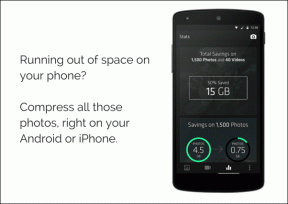9 הדרכים המובילות לתיקון של Microsoft Outlook שלא מקבל אימיילים ב-Mac
Miscellanea / / April 03, 2023
Microsoft Outlook הוא אחד מה חלופות הדואר הטובות ביותר ב-Mac. זה עוזר לך לנהל מיילים, אנשי קשר, משימות, הערות ואירועי לוח שנה כמו מקצוען. אתה עלול לפספס הכרזות חשובות בכל החברה, הצעות בנק ועוד כאשר Outlook יפסיק לקבל הודעות דוא"ל חדשות. להלן הדרכים הטובות ביותר לתקן ש-Outlook לא מקבל אימיילים ב-Mac.

תשקול להשתמש באפליקציית הדואר המוגדרת כברירת מחדל או באפליקציית צד שלישי אחרת כמו Spark כאשר Outlook מפסיק לקבל אימיילים ב-Mac. לפני המעבר לאפליקציית דואר אחרת, השתמש בטריקים הבאים כדי לקבל הודעות דוא"ל חדשות ב-Microsoft Outlook ב-Mac שלך.
1. השאר את Outlook פתוח ברקע
שלא כמו אפליקציית הדואר המוגדרת כברירת מחדל ב-Mac, אינך יכול לקבל הודעות דוא"ל חדשות ב-Outlook ברקע. עליך לפתוח את האפליקציה כדי לקבל הודעות חדשות. אתה יכול להפעיל את Outlook בעת ההפעלה ב-Mac ולבדוק את הודעות הדוא"ל החדשות שלך לפני תחילת שעות העבודה.
שלב 1: לחץ על סמל Apple בפינה השמאלית העליונה ובחר הגדרות מערכת מהתפריט שנפתח.

שלב 2: בחר כללי בסרגל הצד השמאלי ובחר פריטי התחברות מהחלונית הימנית.

שלב 3: בחר + ולחץ על Outlook מחלון היישומים.

שלב 4: לאחר בחירת Microsoft Outlook, לחץ על הלחצן פתח בפינה השמאלית התחתונה אתה מוכן ללכת.

2. כפה הפעלה מחדש של Outlook
אתה יכול לאלץ להפעיל מחדש את אפליקציית Outlook ב-Mac ולנסות לאלץ הפעלה חדשה עבור האפליקציה. זה עשוי להביא מיילים חדשים באפליקציה.
שלב 1: הקש על מקשי Command + רווח כדי לפתוח את Spotlight Search, הקלד מעקב פעילות ולחץ על Return במקלדת.

שלב 2: בחר ב-Microsoft Outlook מהקטע תהליכים בחלון מעקב הפעילות ולחץ על X בחלק העליון.

פתח את אפליקציית Microsoft Outlook כדי לבדוק אם מגיעות הודעות דוא"ל חדשות.
3. בדוק את החיבור לאינטרנט
אם יש לך בעיות רשת ב-Mac, Outlook לא יקבל הודעות דוא"ל חדשות. יהיה עליך להתחבר לרשת Wi-Fi חזקה.
שלב 1: לחץ על סמל מרכז הבקרה בפינה השמאלית העליונה בשורת התפריטים.
שלב 2: התחבר לרשת Wi-Fi במהירות גבוהה.

הבא, אתה יכול להריץ כמה בדיקות מהירות אינטרנט ב-Mac כדי לאשר את מהימנות החיבור.
4. הסר והוסף חשבון דוא"ל
האם שינית לאחרונה את הסיסמה של חשבון Google או Microsoft שלך? עד שתאמת מחדש את חשבון Gmail ו-Outlook שלך עם פרטי התחברות חדשים, לא תקבל הודעות דוא"ל חדשות ב-Outlook ב-Mac.
בדרך כלל, Outlook מבקש ממך להזין סיסמה חדשה כאשר הוא מזהה פרטי כניסה ישנים. אם לא, עליך להסיר את חשבון הדוא"ל הנוכחי ולהזין אותו שוב. הנה איך.
שלב 1: פתח את אפליקציית Outlook ב-Mac שלך.
שלב 2: בחר Outlook בפינה השמאלית העליונה ובחר הגדרות.

שלב 3: בחר חשבונות מחלון העדפות Outlook.

שלב 4: בחר חשבון שממנו אינך מקבל הודעות דוא"ל.

שלב 5: לחץ על '-' בתחתית. בחר + ולחץ על חשבון חדש.

שלב 6: הזן את כתובת הדוא"ל והסיסמה שלך כדי לסנכרן אותן שוב עם Outlook.
אם Outlook עדיין לא מקבל אימיילים ב-Mac, המשך עם טריקים אחרים לפתרון בעיות.
5. בדוק את אחסון הדוא"ל
אם אחסון תיבת הדואר הנכנס שלך מלא, לא תקבל הודעות חדשות באף אפליקציה או באינטרנט. אתה יכול לבדוק את אחסון תיבת הדואר הנכנס שלך ב-Gmail וב-Outlook באינטרנט.
Gmail
שלב 1: בקר ב-Google Drive באינטרנט והתחבר עם פרטי חשבון Google שלך.
בקר ב-Google Drive
שלב 2: בדוק את האחסון שלך ב-Drive מהסרגל הצדדי.

אם שטח האחסון בחשבון שלך מלא, תצטרך לשדרג לאחד מה- Google One מתכננת לקבלת שטח אחסון נוסף וקבלת אימיילים ב-Gmail.
הַשׁקָפָה
שלב 1: עבור אל Outlook באינטרנט והיכנס עם פרטי חשבון Microsoft שלך.
בקר ב-Outlook
שלב 2: לחץ על סמל ההגדרות בצורת גלגל השיניים בפינה השמאלית העליונה ולחץ על 'פתח הצג את כל הגדרות Outlook' בפינה השמאלית התחתונה.

שלב 3: מהחלון המוקפץ הגדרות, בחר כללי בסרגל הצד השמאלי ולחץ על אחסון מתפריט המשנה. אתה יכול לנהל את שטח Outlook מאותו תפריט.

6. חזור לאפליקציית Outlook הישנה ב-Mac
האם אתה משתמש בגרסה העדכנית ביותר של אפליקציית Outlook ב-Mac? מיקרוסופט מציעה אפשרות לחזור לאפליקציית Outlook היציבה הישנה.
שלב 1: פתח את אפליקציית Outlook ב-Mac שלך ובחר בתפריט Outlook בפינה השמאלית העליונה בשורת התפריטים.
שלב 2: לחץ על 'אאוטלוק חדש' והפעל מחדש את האפליקציה כדי לבדוק את האפליקציה הישנה בפעולה.

7. התקן מחדש את Outlook ב-Mac
האם אתה עדיין לא מקבל אימיילים ב-Outlook ב-Mac? עליך להתקין מחדש את האפליקציה ולנסות שוב.
שלב 1: פתח את Finder ב-Mac.
שלב 2: בחר יישומים בסרגל הצד השמאלי ולחץ לחיצה ימנית על אפליקציית Microsoft Outlook.

שלב 3: בחר 'העבר לסל'.

הורד והגדר את Outlook מ-Mac App Store.
הורד את Microsoft Outlook עבור Mac
8. עדכן את Outlook ב-Mac
Microsoft משחררת באופן קבוע עדכוני Outlook חדשים כדי להוסיף תכונות ולתקן באגים. עליך לעדכן את Outlook לגרסה העדכנית ביותר כדי לתקן שהאפליקציה לא מקבלת מיילים ב-Mac.
שלב 1: פתח את App Store ב-Mac.
שלב 2: בחר עדכונים בסרגל הצד והתקן את גרסת Outlook החדשה יותר.

9. נסה אפליקציות דוא"ל אחרות ב-Mac
אין בצורת של אפליקציות דוא"ל מסוגלות ב-Mac. אפל שיפרה את אפליקציית הדואר המוגדרת כברירת מחדל בצעדי ענק עם עדכון macOS Ventura. אתה יכול גם נסה דואר Spark.
קבל אימיילים בזמן אמת ב-Mac
Microsoft Outlook לא מקבל הודעות דוא"ל ב-Mac יכול לשבור את זרימת העבודה שלך. תצטרך לבדוק שוב את כללי Outlook ולראות אם הוא לא שולח הודעות דוא"ל אוטומטית ל-Junk או ספאם. איזה טריק עבד בשבילך כדי לפתור את הבעיה? שתף אותנו בממצאים שלך בתגובות למטה.
עודכן לאחרונה ב-14 בפברואר, 2023
המאמר לעיל עשוי להכיל קישורי שותפים שעוזרים לתמוך ב-Guiding Tech. עם זאת, זה לא משפיע על שלמות העריכה שלנו. התוכן נשאר חסר פניות ואותנטי.
האם ידעת
Notion, אפליקציית הפרודוקטיביות, נוסדה ב-2013.
נכתב על ידי
פרק שאה
פרת' עבד בעבר ב-EOTO.tech כשסיקר חדשות טכנולוגיות. כרגע הוא עובד עצמאי ב-Guiding Tech וכותב על השוואת אפליקציות, מדריכים, טיפים וטריקים לתוכנה וצולל עמוק לתוך פלטפורמות iOS, Android, macOS ו-Windows.